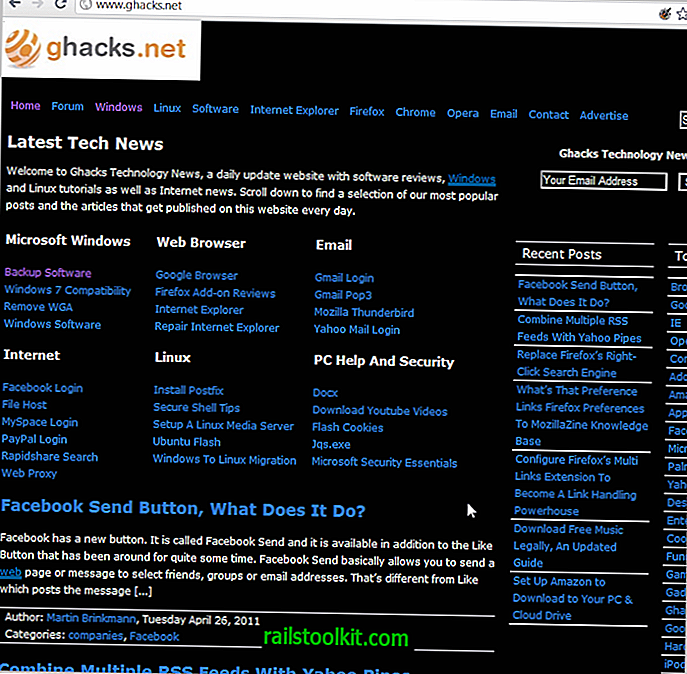„Mouse Manager“ yra nemokama programa „Microsoft Windows“ įrenginiams, suteikianti visišką pelės mygtukų 4 ir 5 funkcijų valdymą.
Daugelis kompiuterinių pelių turi daugiau nei tris mygtukus. Nors vis tiek galite nusipirkti pelę, turinčią tik du ar tris mygtukus, taip pat galite nusipirkti pelių su penkiais ar daugiau mygtukų, taip pat ar kitokio pašėlusio dizaino.
Ypač žaidimų pelės dažniausiai būna su daugybe mygtukų, prie kurių galite priskirti įvairius žaidimo veiksmus.
Keturi ir penki mygtukai yra vadinami šoniniais arba nykščio mygtukais, nes jie dažnai pritvirtinami prie pelės šono ir yra kontroliuojami atliekant nykščio veiklą.
Pagal numatytuosius nustatymus „Windows“ žemėlapius į priekį ir atgal nukreipia į šiuos mygtukus, kuriuos galite naudoti interneto naršyklėse ir kai kuriose kitose programose.
Nėra akivaizdaus būdo priskirti kitas funkcijas pelės mygtukams; „Windows“ neapima įrankio, kurį galėtumėte naudoti pele nustatydami skirtingas funkcijas. Kai kurie gamintojai įtraukia pelių programinę įrangą, kurią galite naudoti šiam tikslui.
Pelės vadybininkas

„Mouse Manager“ yra trečiosios šalies programa, skirta „Windows“ įrenginiuose pažymėti arba išjungti pelės mygtukus 4 ir 5.
Programa reikalauja „Microsoft .Net Framework 4“ ar naujesnės versijos, ir ją reikia įdiegti, kad ją būtų galima paleisti. Sąsaja yra gana paprasta; perjunkite į profilių skirtuką ir spustelėkite mygtuką Pridėti, kad sukurtumėte naują prijungtos pelės profilį.
Programa kontroliuoja tik 4 ir 5 mygtukus, kuriuos galite išjungti spustelėdami šalia jų esančią x piktogramą profilio konfigūracijos puslapyje arba įvesdami klavišą ar klavišų seką, kurią norite priskirti mygtukui. Galite naudoti ją greitai paeiliui įvykdyti klavišų seriją arba ką nors parašyti ekrane.
Pelės tvarkyklė nepalaiko jokių specialių veiksmų ar programų; Jūs negalite parodyti veiksmų, tokių kaip garsumo didinimas ar mažinimas, programos įkėlimas ar sistemos išjungimas pelės mygtuku.
Nors tai gana ribojanti, daugumai vartotojų gali nereikėti papildomų funkcijų. Aš pasirinkau išjungti mygtukus, nes niekada jų nenaudoju ir netyčia paspaudžiu kartą ar du per metus.
Galite sukurti kelis profilius ir perjungti tuos profilius iš programos sistemos dėklo piktogramos.
Taip pat galima patobulinta „Mouse Manager“ versija, vadinama „Advanced Mouse Manager“. Tai nėra nemokama priemonė, tačiau joje yra tokių funkcijų, kaip programų profiliai, kurie fone automatiškai perjungia profilius.
„Mouse Manager“ turi veikti fone ir naudoja apie 11 megabaitų atminties, o tai daro 64 bitų „Windows“ versijoje.
Uždarymo žodžiai
„Mouse Manager“ yra patogi programa „Windows“ vartotojams, norintiems išjungti 4 ir 5 pelės mygtukus arba priskirti juos skirtingoms funkcijoms.
Jei norite dar daugiau valdymo, išbandykite puikų „X-Mouse Button“ valdymą.
Susiję straipsniai
- Išjunkite „Windows 10“ įrenginio jutiklinę dalį, kai prijungiate pelę
- Kaip išjungti vidurinio pelės mygtuko slinkimą „Chrome“
- Sparčiosios prieigos iššokantis langas: atidarykite aplankus bet kurioje vietoje, spustelėdami pelę
- Norėdami valdyti pelę sistemoje Windows, naudokite klaviatūrą